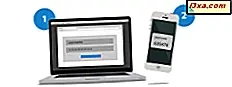ฉันแน่ใจว่าหลายคนเคยได้ยินเกี่ยวกับโปรแกรมที่สัญญาว่าจะขจัดทั้งหมดที่มาพร้อมกับการติดตั้งบนคอมพิวเตอร์ของเรา เครื่องมือต่างๆเช่น PC Decrapifier, SlimComputer หรือ Decrap ได้รับการแนะนำโดยบล็อกและผู้เชี่ยวชาญมากมาย แต่ ... พวกเขาทำงานจริงๆหรือ? มีประสิทธิภาพในการลบทั้งหมด bloatware และ crapware จากคอมพิวเตอร์ของคุณหรือไม่ เรียนรู้คำตอบจากการวิเคราะห์นี้:
Bloatware, Crapware, ซอฟต์แวร์ที่คุณไม่ต้องการ
ปัญหานี้ได้รับหลายชื่อ ไม่ว่าคุณจะเรียกว่าอะไรมันเป็นเรื่องธรรมดาและน่าเศร้า ทุกครั้งที่คุณซื้อคอมพิวเตอร์เครื่องใหม่ (เดสก์ท็อปหรือแล็ปท็อป) ผู้ผลิตจะจำหน่ายซอฟต์แวร์บางอย่างที่ติดตั้งไว้ซึ่งส่วนใหญ่ไม่จำเป็นต้องใช้
ซอฟต์แวร์ที่ติดตั้งไว้นี้อาจทำให้คุณรำคาญด้วยคำแนะนำในการซื้อใบอนุญาตหรือติดตั้งเครื่องมือเพิ่มเติม บางครั้งซอฟต์แวร์นี้มีคุณสมบัติที่เป็นประโยชน์น้อยมากและมีผลเสียต่อประสิทธิภาพของระบบของคุณ เพื่อให้ได้ภาพที่ดีว่าประสิทธิภาพจะได้รับผลกระทบอย่างไรผมขอแนะนำให้ใช้การวิเคราะห์แบบเก่าและยังลึกซึ้งนี้: Crapware Con
ตอนนี้ ... คุณจะกำจัด bloatware, crapware ได้อย่างไร - สิ่งที่คุณต้องการเรียก? โซลูชันหนึ่งที่วางตลาดโดยเว็บไซต์และบล็อกจำนวนมากคือการใช้ซอฟต์แวร์เช่น PC Decrapifier, SlimComputer หรือ Decrap
อย่างน้อยก็ในทางทฤษฎีโปรแกรมเหล่านี้จะสแกนคอมพิวเตอร์ของคุณสำหรับโปรแกรมส่งเสริมการขายแถบเครื่องมือการเชื่อมโยงไปยังโฆษณาหรือข้อเสนอทดลอง จากนั้นจะช่วยให้คุณสามารถลบออกได้โดยอัตโนมัติแบบไม่มากหรือน้อย
PC Decrapifier - มันทำงานอย่างไร?
PC Decrapifier เป็นเครื่องมือฟรีที่คุณสามารถดาวน์โหลดและเรียกใช้งานได้โดยตรงโดยไม่จำเป็นต้องติดตั้งใด ๆ มันเริ่มต้นด้วยการวิเคราะห์คอมพิวเตอร์ของคุณจากรายการที่กำหนดไว้ล่วงหน้าของ crapware ที่รู้จักกันดี จากนั้นจะแสดงซอฟต์แวร์ทั้งหมดที่คิดว่าเป็น crapware และแบ่งหมวดหมู่ออกเป็น 3 รายการ:
- แนะนำ: โปรแกรมที่แสดงในรายการนี้จะถูกนำออกโดยผู้ใช้จำนวนมาก
- คำถามที่ถาม: โปรแกรมเหล่านี้จะถูกลบโดยผู้ใช้ Decrapifier PC บางส่วน พวกเขาอาจจะไม่ได้เป็นแว่นตาทั้งหมด
- Other Else: คือโปรแกรมและแอพพลิเคชันที่มี PC Decrapifier มีข้อมูลไม่เพียงพอ เครื่องมือไม่ทราบว่าเหล่านี้เป็น crapware หรือไม่
คุณสามารถเรียกดูรายการเหล่านี้และเลือก crapware ที่คุณต้องการถอนการติดตั้งโดยอัตโนมัติ เมื่อคุณได้เลือกแล้วให้กดปุ่ม Remove Selected ที่ด้านล่างของหน้าต่าง Decrapifier PC
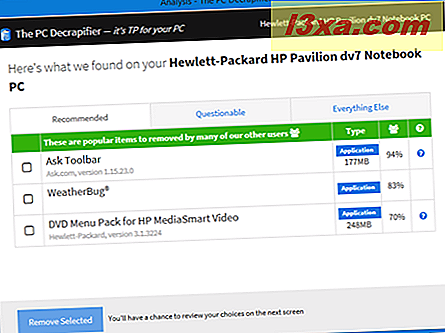
ในหน้าจอถัดไปคุณจะเห็นรายการทั้งหมดที่จะถูกนำออกจากคอมพิวเตอร์ของคุณ ที่ด้านล่างของหน้าต่างคุณยังสามารถเลือกได้ว่า PC Decrapifier จะสร้างจุดคืนค่าระบบโดยอัตโนมัติหรือไม่ก่อนที่จะดำเนินการถอนการติดตั้ง นี่เป็นการปฏิบัติที่ดีและเราขอแนะนำให้คุณทำเช่นนั้น
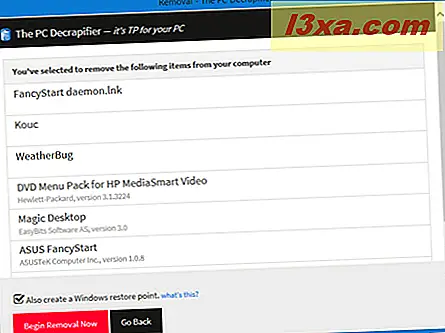
SlimComputer - มันทำงานอย่างไร?
SlimComputer อย่างน้อยในแนวคิดคล้ายกับ PC Decrapifier SlimComputer เป็นเครื่องมือที่คุณต้องดาวน์โหลดและติดตั้งเพื่อที่จะสามารถใช้งานได้
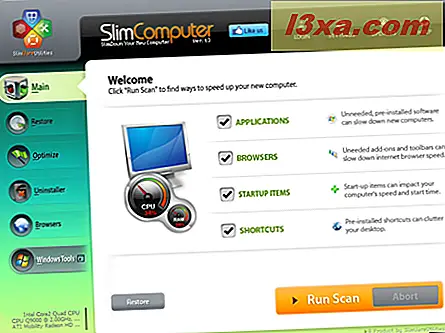 SlimComputer จะสแกนคอมพิวเตอร์ของคุณจากรายการ Bloatware ที่รู้จักกันดี หากรู้จักรายการที่รู้จักคุณสามารถนำออกได้โดยอัตโนมัติ ถ้าไม่คุณสามารถไปที่ส่วน Uninstaller และลบโปรแกรมที่คุณไม่ต้องการด้วยตนเอง
SlimComputer จะสแกนคอมพิวเตอร์ของคุณจากรายการ Bloatware ที่รู้จักกันดี หากรู้จักรายการที่รู้จักคุณสามารถนำออกได้โดยอัตโนมัติ ถ้าไม่คุณสามารถไปที่ส่วน Uninstaller และลบโปรแกรมที่คุณไม่ต้องการด้วยตนเอง 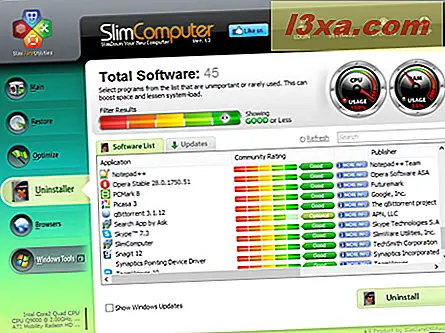
เรื่องเหลวไหล - มันทำงานอย่างไร?
Decrap เป็นอีกโปรแกรมหนึ่งที่โฆษณาตัวเองว่าเป็นเครื่องมือลบ crapware
ในทำนองเดียวกันกับ PC Decrapifier และ SlimComputer จะเริ่มต้นด้วยการวิเคราะห์คอมพิวเตอร์ของคุณสำหรับ bloatware ที่รู้จักกันดี
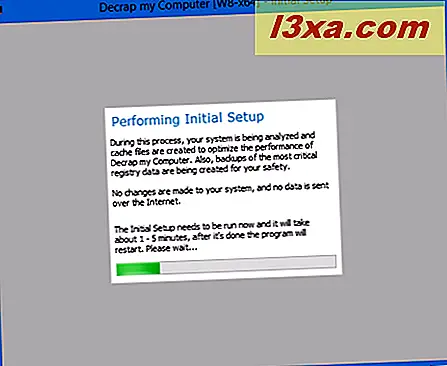
เมื่อดำเนินการเสร็จสิ้นแล้ว เครื่อง จะแสดง ซอฟต์แวร์ ที่เรียกว่า crapware ทั้งหมดลงในรายการแยกต่างหาก: เริ่มต้นซอฟต์แวร์, รายการเดสก์ท็อป, ไดรเวอร์และซอฟต์แวร์ที่สำคัญอื่น ๆ รายการเมนู Start, ซอฟต์แวร์ของบุคคลที่สาม และ ซอฟต์แวร์ที่เกี่ยวข้องกับ Windows มีสองข้อยกเว้น ไดรเวอร์และซอฟต์แวร์ที่สำคัญอื่น ๆ และซอฟต์แวร์ ที่เกี่ยวข้องกับ Windows รายการอื่น ๆ ทั้งหมดจะถูกเลือกโดยอัตโนมัติเพื่อนำออก
อย่างไรก็ตามระวังการกด Next เราพบปัญหา ร้ายแรง มากกับ Decrap : โดยอัตโนมัติจะเลือกสำหรับการลบเกือบทุกอย่างที่ติดตั้งในคอมพิวเตอร์ของคุณ โดยที่เราจริงๆหมายถึงทุกอย่าง: แม้แต่ Internet Explorer จะถูกถอนการติดตั้งหากคุณไม่ใส่ใจและยกเลิกการเลือก
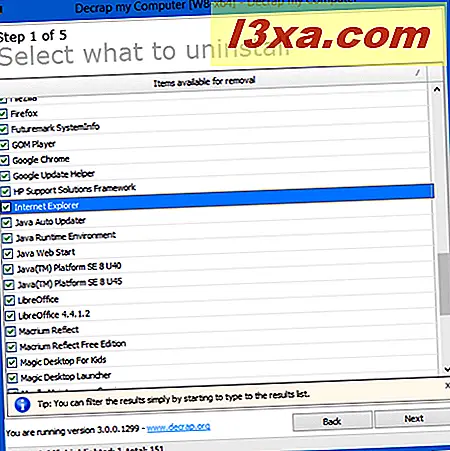
ถ้าคุณต้องการใช้ Decrap เราขอแนะนำให้คุณเลือกโปรแกรมที่ต้องการจะลบออกจากคอมพิวเตอร์ของคุณด้วยตนเอง
Bloatware / Crapware ที่เราใช้สำหรับการทดสอบ
ในการทดสอบประสิทธิภาพของโปรแกรมทั้ง 3 โปรแกรมนี้เราได้ติดตั้งซอฟต์แวร์ต่อไปนี้ที่มาพร้อมกับคอมพิวเตอร์บางรุ่น: CyberLink PowerDVD, Adobe Reader, Magic Desktop, WeatherBug, DVD Menu Pack สำหรับ HP MediaSmart Video, HP Advisor, Asus FancyStart, Picasa 3.9, Norton Security Scan, แถบเครื่องมือความปลอดภัย AVG, ถามแถบเครื่องมือและถามแถบเครื่องมือ Updater
แม้ว่าโปรแกรมบางโปรแกรม (เช่น Adobe Reader) จะมีประโยชน์สำหรับผู้ใช้บางคน แต่คนอื่น ๆ จะพิจารณาว่าพวกเขาไม่จำเป็นต้องขยายตัว
หลังจากติดตั้งซอฟต์แวร์ดังกล่าวข้างต้นแล้วเราได้เรียกใช้เครื่องมือแต่ละตัวเพื่อเรียนรู้ว่ารายการใดที่พวกเขาระบุว่าเป็น Bloatware และหากลบออก
ทำพีซี Decrapifier, SlimComputer และงานห่อ?
คำตอบที่ง่ายและน่าแปลกใจคือ: "ไม่พวกมันไม่ได้ผล!" พวกเขาจะเป็นประโยชน์เป็นส่วนใหญ่ของ bloatware ติดตั้งบนคอมพิวเตอร์ที่ซื้อใหม่ของคุณ
เราได้เรียนรู้ว่าโปรแกรมเหล่านี้ไม่ค่อยดีในการระบุ crapware:
- พีซี decrapifier ระบุเพียงสามรายการ - ถาม Toolbar, WeatherBug และ DVD Menu Pack สำหรับ HP MediaSmart Video
- SlimComputer ไม่ได้ระบุว่าเป็นรายการ crapware
- Decrap ระบุว่าทุกอย่างเป็น Bloatware รวมทั้งโปรแกรม Windows เช่น Internet Explorer
วิธีเดียวที่เราสามารถใช้เครื่องมือเหล่านี้คือการเปิดโปรแกรมที่เราไม่ต้องการและถอนการติดตั้งด้วยตนเอง และคุณสามารถดำเนินการได้จาก Windows โดยไม่ต้องติดตั้งแอพพลิเคชันเพิ่มเติมใด ๆ โดยใช้ขั้นตอนที่เราอธิบายไว้ในบทแนะนำนี้: มี Add or Remove Programs Disappear หรือไม่? หาได้ที่ไหน?
คุณอาจกล่าวได้ว่าเราใช้รายการโปรแกรม bloatware / crapware สั้น ๆ แต่นั่นไม่ใช่ปัญหา
ปัญหาที่แท้จริงคือโปรแกรมเหล่านี้ใช้รายการที่กำหนดไว้ล่วงหน้าของรายการที่ถือว่าเป็น bloatware หรือไม่ใช้ใด ๆ ตัวอย่างเช่น PC Decrapifier มีแอปพลิเคชันเพียง 50 รายการในรายการที่มีการนำโปรแกรมประยุกต์ยอดนิยมออก เราไม่พบรายการคล้าย ๆ กันสำหรับ SlimComputer แต่เรามั่นใจว่าจะใช้อย่างใดอย่างหนึ่ง ส่วนเรื่อง Decrap ความจริงที่ว่าเกือบทุกอย่างที่ติดตั้งบนเครื่องคอมพิวเตอร์ถือว่าเป็น bloatware ก็เพียงพอแล้วที่จะพิสูจน์ได้ว่าไม่มีอะไรใช้เลย
หากรายการดังกล่าวไม่ได้รับการอัพเดตอย่างสม่ำเสมอและไม่รวมถึงเครื่องคอมพิวเตอร์ขนาดใหญ่ที่ติดตั้งโดยผู้ผลิตพีซีรายใหญ่แล้วพวกเขาจะไม่ทำงานได้ดี
ดังนั้น ... คุณลบ Crapware ได้อย่างไร?
หลังจากประสบการณ์นี้เราไม่แนะนำให้ใช้เครื่องมือที่สัญญาว่าจะลบข้อมูลอึที่ติดตั้งไว้ในคอมพิวเตอร์ของคุณ พวกเขาก็จะไม่ทำงานเว้นเสียแต่ว่าจะมีการลงทุนในการบำรุงรักษาผลิตภัณฑ์เหล่านี้และการรักษารายการ up-to-date crapware
วิธีเดียวที่จะนำซอฟต์แวร์ที่คุณไม่ต้องการคือการทำด้วยตนเองจาก Windows หรือใช้โปรแกรมถอนการติดตั้งซอฟต์แวร์ขั้นสูงเพื่อขจัดสิ่งที่พวกเขาทิ้งไว้ คุณสามารถหาคำแนะนำสำหรับเครื่องมือที่ดีได้ในบทความนี้: Roundup of Software Uninstallers - การตรวจสอบ IObit vs Ashampoo vs Revo